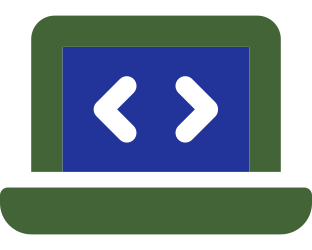Kāpēc DOC un PPT faili nav piemēroti interneta videi?
Visas e-mācību platformas piedāvā iespēju augšupielādēt esošus failus no sava datora. Bet vairāku iemeslu dēļ Word un Powerpoint dokumentos radīts mācību saturs nav piemērots internetā balstītiem kursiem. Galvenā problēmā ir tā, ka savā datorā radītus DOCX, PPTX vai XLSX failus nevar pa tiešo skatīt interneta pārlūkā. Tos ir vispirms jālejupielādē savā datorā, un tad tos jāatver ar ofisa programmatūru. Piekļuve ofisa dokumentiem ir īpaši neērta mobilajās ierīcēs, jo to saturs nepielāgojas ekrāna lielumam. Tai pat laikā e-mācību kursu radītājiem jārēķinās ar to, ka aiz vien lielāks cilvēku skaits skatās mācību materiālu daļēji vai pilnībā portatīvas ierīcēs. Par to liecina Eurostat dati, kas norāda uz to, ka jau 2019. gadā 73% Eiropas Savienības iedzīvotāju izmantoja portatīvas ierīces piekļuvei internetam.
Tālāk ir minētas dažas stratēģijas, kā uzlabot ofisa dokumentu pieejamību. Ilgtermiņā jārēķinās ar to, ka aizvien biežāk nāksies mērķtiecīgi radīt saturu interneta videi. Šiem jautājumiem ir veltīts raksts Satura radīšana internetā. Papildus ieteikumus un idejas par šo tēmu var atrast rakstā Foto un video apstrāde internetam.
PDF dokumenti
Ofisa dokumentus var konvertēt uz PDF formātu (Portable Document Format). PDF dokuments līdzinās fotogrāfijai vai dokumenta skenējumam: to izskats ir nemainīgs, vienalga, ar kuru aplikāciju vai uz kuras ierīces to skata. Tāpēc PDF ir laba izvēle tad, kad ir nozīmīgs dokumenta formatējums, piemēram, tajā ir iekļautas shēmas vai cits vizuāls saturs.
Visās ofisa programmās ir iekļauta iespēja eksportēt dokumentu uz PDF formātu, un ir pieejamas aplikācijas, ar kuru palīdzību pievienot, dzēst vai pārkārtot PDF dokumenta lapas, piemēram PDF Arranger ir brīvs risinājums, kurš darbojas gan Windows, gan Linux vidē.
Jo mūsdienu interneta pārlūkos ir iebūvēts PDF pārlūks, nav vajadzīga ārēja aplikācija to atvēršanai.
PDF formāts ļauj pārvērst apjomīgu dokumentu, piemēram, Powerpoint prezentāciju ar daudziem attēliem, salīdzinoši mazā failā. Lai to panāktu, jāpievērš uzmanību PDF eksportēšanas iestatījumiem: interneta vidē lietotājs neredzēs lielu atšķirību, ja attēlu izšķirtspēja ir samazināta no 300 uz 150 DPI un kvalitāte ir samazināta uz 85%, bet šādi iestatījumi ievērojami samazinās faila izmēru.
PDF dokumenti ir ērtāk lietojami nekā ofisa faili internetā, tomēr šis nav ideāls risinājums. Pirmām kārtām, arī šie dokumenti nepielāgojas ekrāna lielumam. Otrām kārtām, meklētāji nevar “lasīt” pievienotus PDF vai ofisa failus, līdz ar to to saturs netiek iekļauts meklējuma rezultātos – tas attiecas gan uz ārējiem meklētājiem, kā piemēram, Google, kā arī uz iekšējiem meklētājiem, kā piemēram, Moodle platformā iebūvēto meklēšanas funkciju.
Elektroniskās grāmatas (EPUB)
Vairums ofisa programmatūru piedāvā iespēju Word dokumentu eksportēt elektronisko grāmatu formātā – EPUB. Izņēmums ir Microsoft Office, kur 2021. gadā joprojām nav šādas iespējas. Vienkāršs risinājums: augšupielādēt dokumentu Google diskā un tur to eksportēt uz EPUB formātu. Elektroniskā grāmatā pasniegtam mācību saturam ir vairāki plusi: studenti var viegli pievienot grāmatzīmes, izcelt tekstu, pievienot savas piezīmes, un dažām e-grāmatu lasīšanas aplikācijām pat ir iebūvēta vārdnīcas funkcija. Jo e-grāmatas saturs pielāgojas ekrāna izmēram, to ir ērti lasīt gan datorā, gan portatīvās ierīcēs. Jāpiebilst gan, ka portatīvas ierīces, tai skaitā e-grāmatu lasītāji, ir labs risinājums teksta lasīšanai, bet ir neparocīgas attēlu un diagrammu skatīšanai.
Domājot par dokumentu pievienošanu e-mācību videi, šim risinājumam ir būtisks trūkums: līdzīgi kā ofisa dokumentiem, ir nepieciešama ārēja aplikācija to atvēršanai.
Tiešsaistes ofisa risinājumi
Esošus dokumentus var augšupielādēt kādā tiešsaistes ofisa platformā, piemēram, Google Workspace, Microsoft 365 vai OnlyOffice. To darot, kursa dalībnieki varēs visas darbības veikt interneta pārlūkā un nebūs nepieciešamas ārējas programmas.
Tālāk tiek apskatīti divi veidi, kā pievienot Google diskā esošu dokumentu savam e-mācību kursam, piemēram, Moodle vidē.
Hipersaite
Vispirms ir jāpadara dokumentu pieejamu citiem lietotājiem, to kopīgojot. Kopīgošanas iestatījumos var norādīt, vai citi lietotāji varēs tikai skatīt dokumentu (Skatītājs) vai veikt tajā labojumus (Redaktors).
Tālāk nokopē saiti un ievieto to tīmekļa lapā.
Kad lietotājs piespiedīs šo saiti, interneta pārlūkā atvērsies tiešsaistes dokuments.
https://docs.google.com/document/d/1CPUNZQ-V893458YJiSeptVhGi_MAN6C4c1I_zHeTv14/edit?usp=sharing
Iegulšana
Vairums ofisa aplikācijas piedāvā iespēju iegult dokumentu citā tīmekļa lapā. Piemēram, lai to izdarītu Google dokumentā, Faila izvēlnē jāsameklē opcija “Publicēt tīmeklī”, un iznirstošā logā jāizvēlas “Iegult”. Pēc pogas “Publicēt” nospiešanas, parādīsies kods, kas jānokopē un jāielīmē Moodle lapā vai jebkurā citā vietā, kur pieejams HTML teksta redaktors. Svarīgi kodu ielīmēt HTML skatījumā! Ja baidās sabojāt esošo HTML kodu, ieteicams iegulšanas kodu pievienot lapas sākumā vai beigās.
Līdzīgā veidā savam e-mācību kursam var pievienot arī veidlapas, prezentācijas, izklājlapas un citurs tīmeklī radītus materiālus.
Šajā scenārijā dokumentu var ērti skatīt pa tiešo tīmekļa lapā. Jāpievērš uzmanību tam, ka saturs nepielāgosies ekrāna izmēram, kas var to padarīt grūti skatāmu mobilajos telefonos.
Word dokumenta satura ielīmēšana HTML redaktorā
No dalībnieku perspektīvas visērtākais risinājums ir, ja mācību materiāls nav pievienots e-mācību vidē kādā failā, bet tas ir radīts interneta vidē HTML formātā. Ieguvumi būs:
- dokumenta formatējums pielāgojas ierīcei;
- saturu ir viegli aktualizēt;
- var iegult audio un video, kā arī radīt interaktīvus elementus;
- meklētāji spēj lasīt HTML failus un atspoguļot to saturu meklējumu rezultātos;
- labi veidots HTML dokuments nodrošina iespēju ērti pārvietoties pa to, izmantojot iekšējas un ārējas hipersaites.
Kāpēc nelietot Copy & Paste teksta ielīmēšanai internetā?
Gandrīz viss interneta saturs ir radīts HTML kodā. E-mācību vidēs un citviet internetā, kur ir iespējams ievadīt tekstu, parasti ir pieejams teksta redaktors, kurā, līdzīgi kā Word saskarnē, ir pieejamas pogas teksta formatēšanai, attēlu ievietošanai u.c. Svarīgi ir apzināties, ka šis redaktors nav Word teksta redaktors, bet tā ir aplikācija, kas ievadīto tekstu pārvērš HTML formātā. Piespiežot pogu HTML koda skatījums, var apskatīt dokumentu “patieso saturu”.
Ja nokopē Word dokumenta tekstu un to ielīmē teksta redaktora lodziņā, aplikācija darīs ko varēs, lai atveidotu oriģinālo formatējumu. Tas labi nostrādās vienkāršiem teksta gabaliem, bet tiklīdz saturs kļūst sarežģītāks, piemēram, tajā ir ievietotas tabulas, teksta redaktora radītais HTML kods būs pārmērīgi komplekss un sarežģīts, kā rezultātā pastāv liela varbūtība, ka tas netiks pareizi atainots, bet vēlākais tad, kad gribēs veikt izmaiņas tajā, būs problēmas. Jāpiebilst, ka attēlus vispār nevar šādā veidā ielīmēt interneta vidē, jo tos ir vispirms jāaugšupielādē internetā.
Lai izvairītos no šādam problēmām, vairums ofisa aplikāciju piedāvā iespēju eksportēt dokumentu HTML formātā. Radīto kodu var atvērt kādā teksta redaktorā un nokopēt. Svarīgi to interneta teksta redaktorā ielīmēt HTML skatījumā!
Visdrošāk ir saturu vispirms attīrīt no visa Word radītā formatējuma un tikai tad to ielīmēt interneta vidē. Var tekstu vispirms ielīmē “primitīvā” teksta redaktorā savā datorā, piemēram, Notepad aplikācijā, un no turienes tekstu nokopēt un ielīmēt interneta teksta redaktorā. Vai var izmantot tastatūras īsinājumtaustiņus: CTRL + C, lai nokopētu tekstu, un CTRL + SHIFT + V, lai to bez formatējuma ielīmētu interneta teksta redaktorā. Kad teksts ir ielīmēts interneta teksta redaktorā, var to noformatēt, izmantojot tur pieejamās pogas.
Šis ir salīdzinoši darba ietilpīgs process, bet tas nodrošina HTML koda tīrību un atvieglos darbu ar dokumentu nākotnē.